iPhone或iPad:屏幕看起来太大或缩放过多

解决苹果iPhone或iPad屏幕看起来放大且使用困难的问题,因为iPhone卡在缩放问题上。
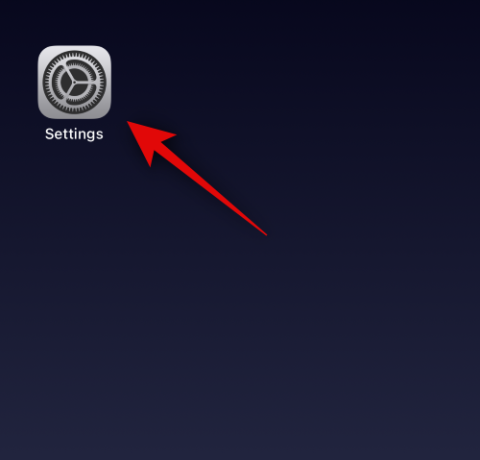
要知道什麼
iPhone的 iOS 17 更新給Apple Music 帶來了一些重大變化。這包括與播放列表中的其他用戶協作、使用 CarPlay 時從不同設備啟動音樂播放等。這些新功能包括在 Apple Music 中使用交叉淡入淡出的功能。
這將使您能夠在曲目之間無縫過渡,這在收聽多個曲目時是一個很棒的功能。交叉淡入淡出可確保您在曲目變化時不會受到驚嚇或退出體驗,從而幫助改善整體聆聽體驗。因此,如果您希望充分利用這一新功能,請參閱以下如何在 iPhone 上使用它的方法。
相關: iPhone 太接近問題:在裝有 iOS 17 的 iPhone 上修復該問題的 4 種方法
如何啟用和自定義 Apple Music 的 Crossfade
您需要最新的 iOS 17 更新才能在 Apple Music 中使用 Crossfade。如果您尚未更新設備,請前往“設置”>“常規”>“軟件更新”並安裝最新更新。設備更新後,您可以按照以下步驟在 Apple Music 中使用 Crossfade。
打開“設置”應用程序。
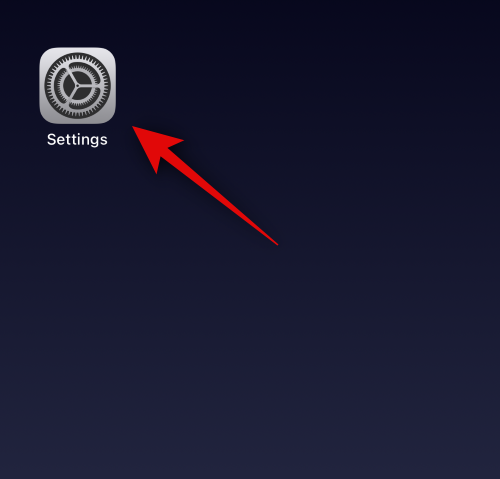
點擊音樂。
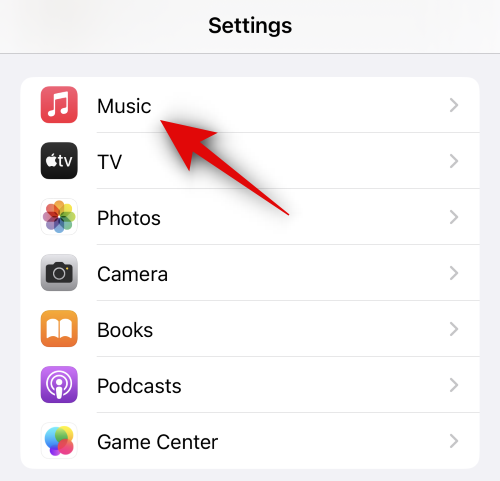
向下滾動並點擊AUDIO下的Crossfade
開關。
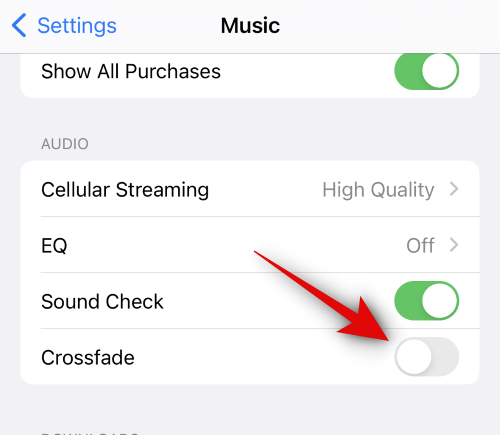
啟用交叉淡入淡出後,您可以自定義軌道之間使用過渡的持續時間。使用滑塊自定義所需的持續時間。您可以選擇1 秒到12 秒之間的時間來在軌道之間交叉淡入淡出。
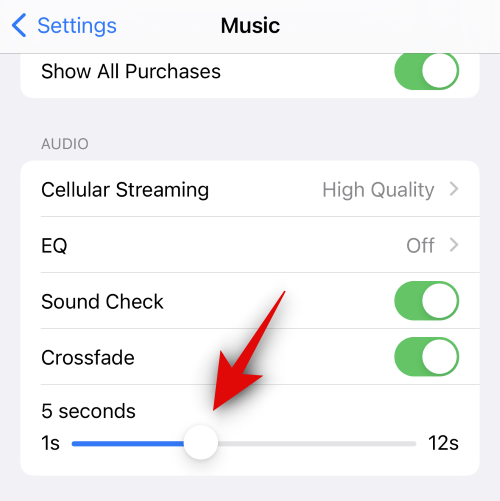
就是這樣!現在將啟用交叉淡入淡出,並將在您下次切換曲目時使用。
解决苹果iPhone或iPad屏幕看起来放大且使用困难的问题,因为iPhone卡在缩放问题上。
学习如何通过本教程访问Apple iPad上的SIM卡。
在此帖子中,我们讨论如何解决Apple iPhone中地图导航和GPS功能无法正常工作的常见问题。
iOS 16 照片摳圖不起作用?了解如何透過 8 種方法修復這個問題,從確保設備和文件格式兼容性開始。
厭倦了拍照時的快門噪音?您可以使用以下 6 種簡單方法來關閉 iPhone 上的相機聲音。
了解如何將“照片”同步到iPhone的最新方法,確保您的照片安全有序。
使用 iPhone 上的 NFC 標籤以無線方式輕鬆傳輸數據。了解如何使用 NFC 標籤讀取器和 NFC 標籤寫入器。
離開家庭共享並獨自一人。了解如何在 iPhone、iPad 和 Mac 上的「家人共享」中離開或刪除某人。
解決使用 Microsoft Authenticator 應用程式時遇到的問題,包括生成雙因素身份驗證代碼的故障,提供有效的解決方案。
了解您的 iPhone 如何收集分析資料,以及如何停用這些功能以保護您的隱私。






